每个月都在账单上看到那笔iCloud的固定支出,是否让你感到一丝肉疼?如果你想取消iCloud自动续费,实际上并不复杂,但在动手之前,你需要明白一个核心逻辑:取消iCloud自动续费,实质上是将你的存储空间方案降级。也就是说,你需要手动将当前的付费方案(如50GB、200GB等)切换回苹果免费提供的5GB方案。
最重要的一点是,在动手之前,请务必检查你在iCloud中存储的数据是否超过5GB!如果超过了,降级后多余的数据将无法继续同步,可能会面临数据丢失的风险。因此,备份数据是非常重要的一步。下面将为你提供一个超详细的教程,帮助你顺利完成这一过程。
第一阶段:为你的数据“搬个家”
在取消订阅之前,给你的数据“搬个家”是最负责任也是最重要的一步。想象一下,如果你租了一个100平米的大仓库(付费iCloud),而现在想换回一个5平米的小储物柜(免费5GB),那么超出5平米的物品就没有地方放了。为了避免数据丢失,首先需要检查你的存储用量。
检查用量:打开你的iPhone,进入【设置】选项,点击最顶部的你的【Apple ID头像和名字】。
接着点击【iCloud】。在iCloud页面,你会看到一个彩色的条形图,显示了你已经使用的存储空间。如果你的用量大于5GB,接下来该怎么做呢?
转移数据:将iCloud中的照片和视频下载到你的电脑或移动硬盘中;同时,将重要的文件从iCloud云盘中转移出来,确保所有重要数据都安全后,我们才能继续下一步。
第二阶段:三步关闭自动续费接下来的过程可以在你的iPhone上轻松完成,下面是具体步骤:
第一步:进入管理页面
打开手机的【设置】。 点击顶部的【Apple ID头像】。 选择【iCloud】。 在iCloud页面,找到并点击【管理账户储存空间】。第二步:找到降级入口 在“管理账户储存空间”页面,点击【更改储存空间方案】。 在这里,你会看到当前的存储方案和所有可选方案。 在页面底部,找到蓝色的、字号稍小的【降级选项】并点击它。第三步:选择免费方案并确认 点击“降级选项”后,系统可能会要求你输入Apple ID的密码以验证身份。 在新的页面中,你将看到所有比当前方案更低的选项,其中包括【5GB免费】的选项。 选中它,然后点击右上角的【完成】。这样,你就成功取消了iCloud的自动续费。取消后的注意事项需要了解的是,取消操作并不会立刻生效。你的付费方案会持续到当前已付款周期的最后一天。例如,如果你的扣费日期是每月10号,而你在5号取消,那么在下个月10号之前,你仍然可以享受付费的大容量存储空间。
一旦到期,你的iCloud空间会正式降为5GB。如果你的数据小于5GB,一切都将正常。如果超过5GB,iCloud照片、iCloud云盘和邮件等将停止同步和更新,但已存的数据并不会立即被删除,苹果会给你一段时间来处理这些数据。
温馨提示
这个操作是可逆的。如果你在未来某个时候觉得5GB不够用了,随时可以按照同样的路径,重新选择一个付费方案,你的iCloud大仓库就会重新回归!希望这份指南能帮助你轻松完成操作,明明白白消费,安安心心用机!返回搜狐,查看更多